發票是現代人日常生活中最容易收取到的東西,到現在政府也力推電子發票,電子發票可我們不需要在為了發票還要收集個好幾天,並且還要花很長時間進行對獎,甚至還有可能發生對獎錯誤或是各種災難,導致原本可中頭獎的發票,就這麼消失了!這篇文章iOS.iM要教大家如何透過智慧型手機,如iPhone、hTC、三星等廠牌手機,直接可當對獎載具,讓各種發票全部統一傳至財政部電子發票整合服務平台上,如此一來等統一發票開獎時候,就不用拿出好幾百張發票出來對獎。

在還沒有電子發票前,大家應該都換過發票經驗,如中獎僅只有200元,我們還要替地為了200元這小錢還要特地跑到可換的店家去換,甚至還很麻煩要你填寫好背面的基本資料,寫完後在帶著身份證到郵局抽號碼排領獎,可說是非常不便民而且耗時,但政府都力推電子發票,iOS.iM其實也研究了一段時間申請了手機條碼載具,才發現真的很好用,最大用處是我們在7-11、全聯、中華電信、水電、瓦斯費、PCHOME等消費就可以存成電子發票,並將這些發票統一存放至財政部電子發票服務平台上,就隨時可查存了多少張發票和消費記錄。
電子發票優勢
- 無紙化達到節能減碳、環保
- 自動對獎、中獎提醒與通知
- 透過載具(手機、悠遊卡、一卡通、iCash、會員卡)或自然人憑證存發票
- 透過APP或網站可查詢消費記錄
- 結合Apple Pay,直接加入Wallet (教學)
該如何第一步?手機條碼申請
Step 1
▼ 其實進入電子發票世界很容易,只要先到「財政部電子發票整合服務平台」申請手機條碼。
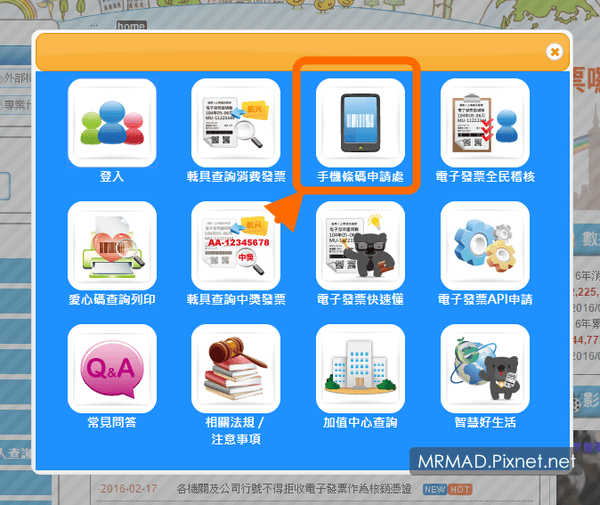
Step 2
▼ 之後會跳出提醒彈跳視窗,點選「確定」繼續。
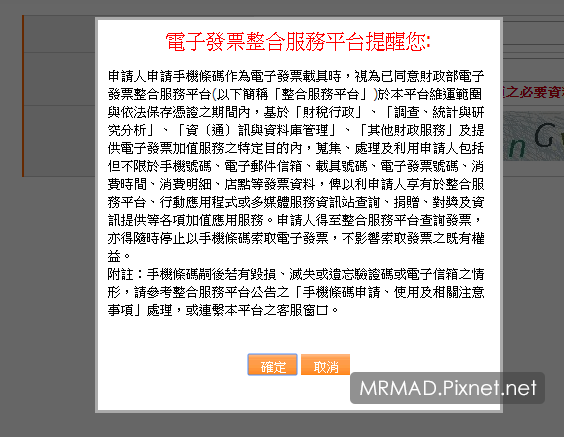
Step 3
▼ 這裡請輸入「手機號碼、EMAIL信箱、驗證碼」最後點選「我要申請」即可進行填寫資料註冊。
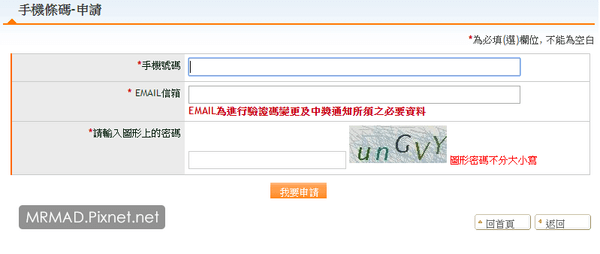
Step 4
▼ 後續會收到一封簡訊,就可依照裡面的驗證碼登入財政部電子發票服務平台。
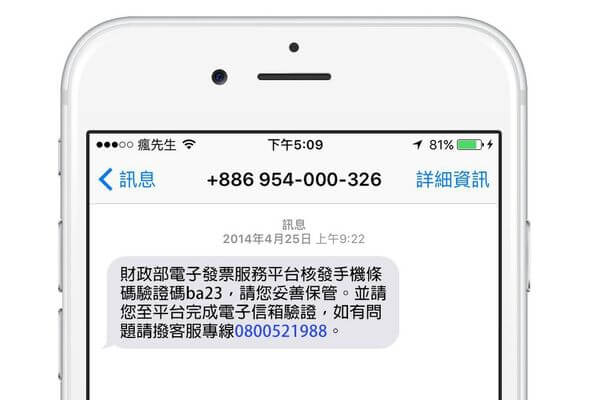
登入帳號修改密碼
Step 1
▼ 首頁登入方式也有另一種,點選左側登入Login下選擇「消費者」點下「手機條碼登入」即可。
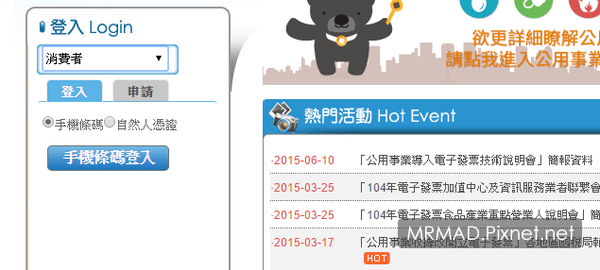
Step 2
▼ 接下來請輸入「手機號碼、EMAIL信箱、驗證碼」最後點選「我要登入」即可。
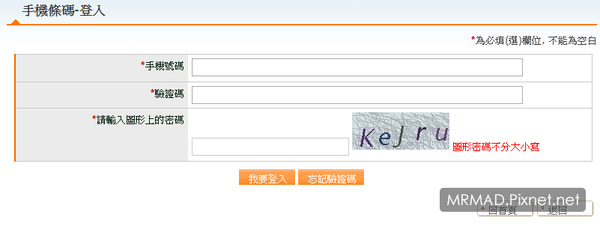
Step 3
▼ 登入後就可看見10個選單按鈕,其中我們要先到「載具資訊」進行驗證EMAIL信箱,到EMAIL確認看看有無收到確認信,沒有就點選一下「重發確認信」即可,在EMAIL中也會夾帶「手機條碼開通頁面」連結,點擊一下就可成功開通,EMAIL和領取到手機條碼。
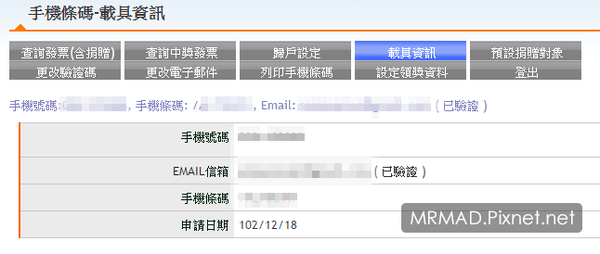
Step 4
▼ 開通後,確保資安就要進行修改密碼,點選「更改驗證碼」填入「原驗證碼」和「新驗證碼」,填寫完成後點下「更改驗證碼」即可完成。
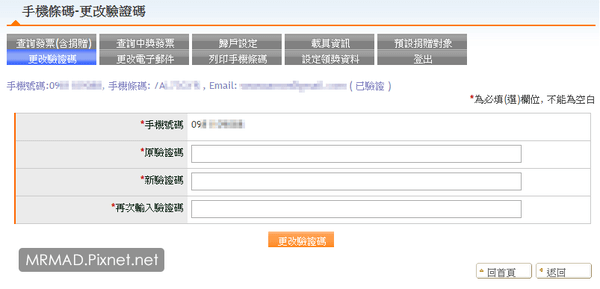
設定中獎匯款帳號
應該不會有人中獎後還想特地跑一趟郵局吧?設定號密碼後,再來就是要設定領獎要將錢匯入到那個戶頭內,這建議一定要開啟,開啟後錢就自然輕鬆入帶。
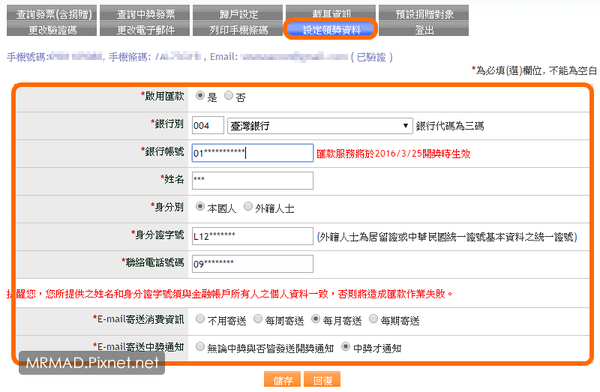
結合雲端發票APP(查詢中獎和掃描)
Step 1
▼ App發票有兩套比較有名,分別是雲端發票和發票精靈,但比較推薦使用「雲端發票」,因為界面和無廣告就完全大勝。
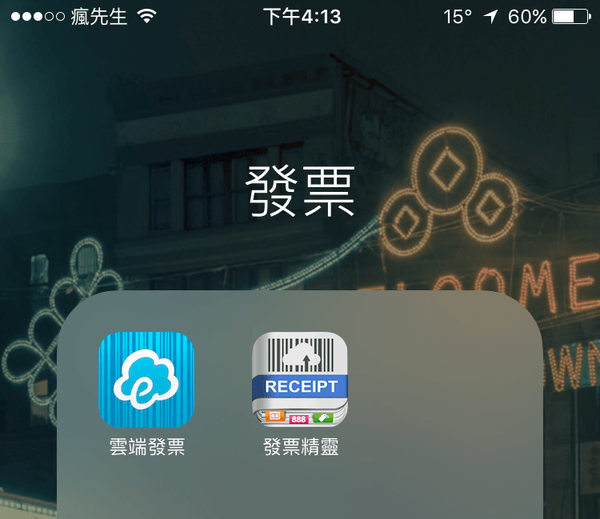
【雲端發票】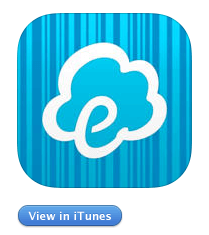
iOS版 | Android版 | Windows版
Step 2
▼ 開啟雲端發票點選「開始使用」,(右圖)輸入剛到財政部電子發票所註冊的手機號碼與電子郵件,點下「雲端發票會員登入」即可。
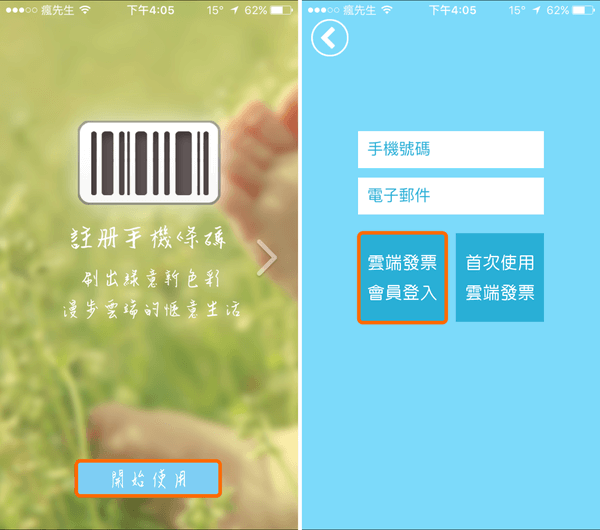
後面還有精彩教學,請繼續看下一頁~
頁 1 到 2
12下一個
標籤: androidiphone手機條碼發票財政部電子發票整合服務平台雲端發票電子發票